Page 1

T.sonic™ 310
Manuale di utilizzo
P/N:TS512MMP310
P/N:TS1GMP310
Page 2
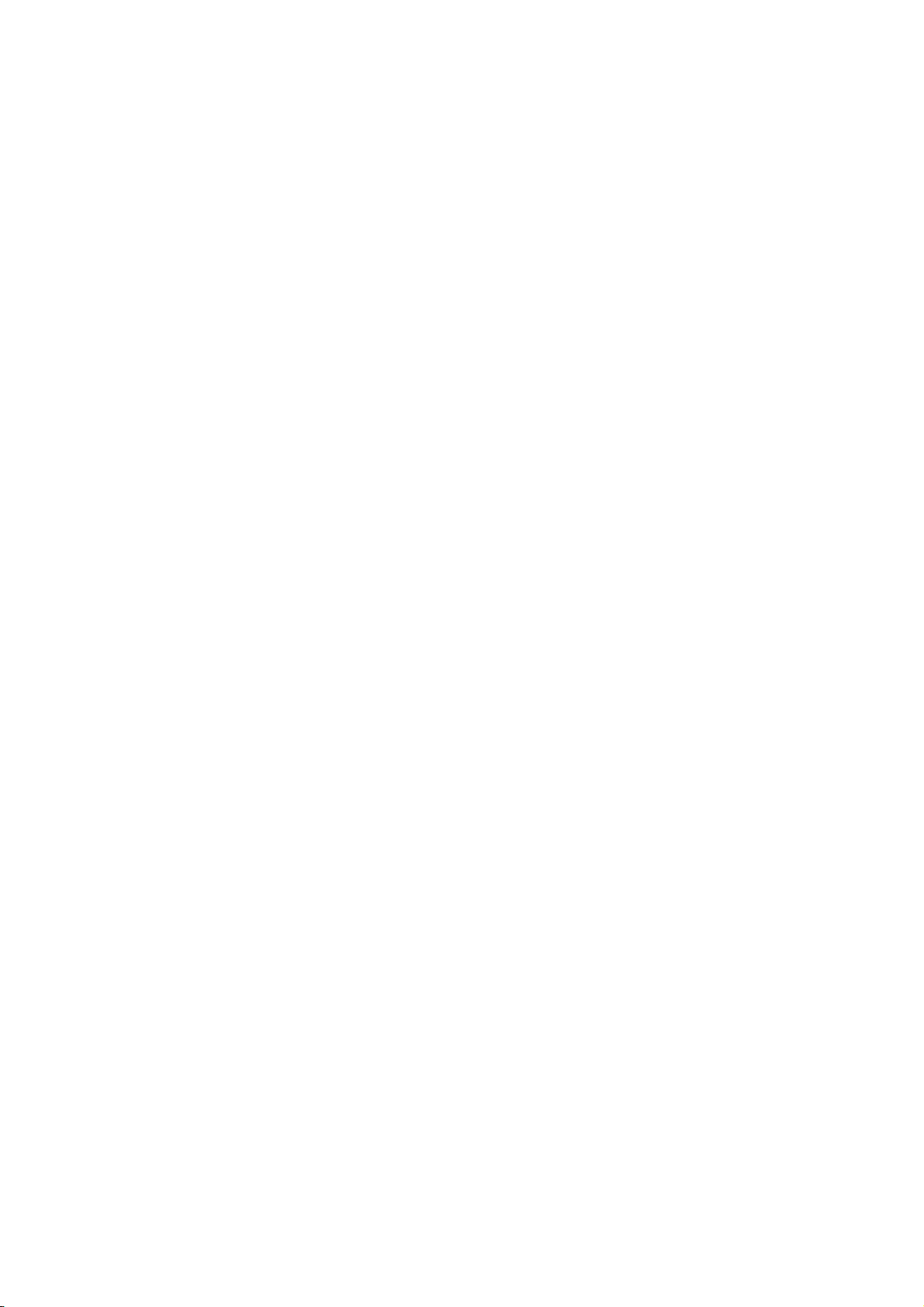
Introduzione ........................................................................................... 3
Contenuto della confezione .......................................................................................................3
Caratteristiche............................................................................................................................ 3
Requisiti di sistema ....................................................................................................................4
Promemoria ................................................................................................................................4
Attenzione: Rischio di Sordità ..................................................................................................4
Anteprima del prodotto......................................................................... 5
Ricarica della batteria ........................................................................... 5
Descrizione LED .................................................................................... 5
Operazioni di base................................................................................. 6
Accensione...................................................................................................................................6
Spegnimento ...............................................................................................................................6
Ascolto di un brano.................................................................................................................... 6
Pausa ...........................................................................................................................................7
Avanzamento alla traccia successiva........................................................................................ 7
Ritorno alla traccia precedente.................................................................................................7
Avanzamento veloce................................................................................................................... 7
Riavvolgimento veloce ...............................................................................................................7
Aumento del volume ..................................................................................................................7
Diminuzione del volume ............................................................................................................ 7
Blocco ..........................................................................................................................................7
Installazione Driver................................................................................ 8
®
Installazione driver per Windows
Installazione driver per Windows® Me, 2000, and XP ...........................................................9
Installazione del Driver in Mac™ OS 10.0 o successivo.........................................................9
Installazione del driver in Linux™ Kernel 2.4 o successivo ..................................................9
98SE.................................................................................8
Installazione Utility .............................................................................. 10
Funzione blocco computer................................................................. 10
Funzione Blocco Computer per Windows® 98SE, Me, 2000, e XP...................................... 10
Blocco del proprio Computer.................................................................................................. 11
Sblocco del proprio computer................................................................................................. 11
Funzione di Boot ................................................................................. 12
Requisiti di sistema per la funzione di Boot ..........................................................................12
Attivazione della funzione di Boot..........................................................................................12
Funzione di Partizione&Sicurezza ..................................................... 13
Tipi di Partizione...................................................................................................................... 13
Accesso dei dati nell’area privata........................................................................................... 14
1
Page 3
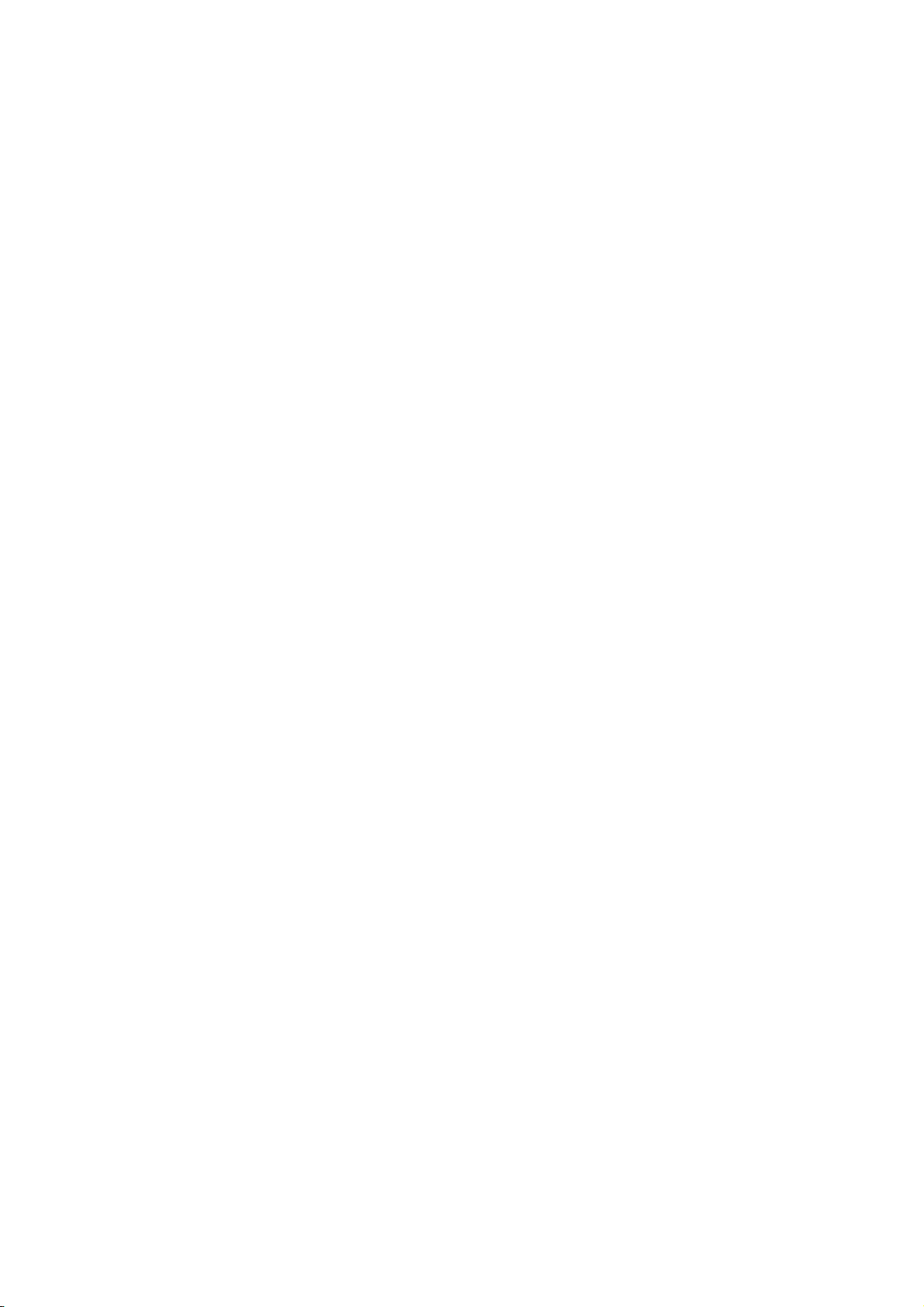
Disconnettersi dall’area privata .............................................................................................15
Cambio della password............................................................................................................ 15
Se si dimentica la Password.....................................................................................................16
Funzione di ripristino .......................................................................... 16
Rimozione sicura del proprio T.sonic™ 310..................................... 17
Rimuovere il T.sonic™ 310 in Windows 98SE.......................................................................17
®
Rimuovere il T.sonic™ 310 in Windows
Rimuovere il T.sonic in Mac OS 10.0, o versioni successive e Linux™ Kernel 2.4, o
versioni successive.................................................................................................................... 17
Me, 2000, e XP....................................................17
Analisi dei guasti ................................................................................. 18
Specifiche............................................................................................. 21
Informazioni per l’ordine..................................................................... 21
Garanzia limitata T.sonic .................................................................... 22
2
Page 4

Introduzione
Congratulazioni per aver acquistato il lettore Mp3 T.sonic™ 310 di Transcend, un
dispositivo unico che combina USB Flash drive con un lettore MP3. Ora sarà possibile
immagazzinare i tuoi file, cartelle, documenti, foto e musica in un unico piccolo dispositivo
che permetterà inoltre di ascoltare la propria musica. Il T.sonic™ 310 si inserisce
direttamente nel proprio desktop o notebook, è facile da utilizzare e include un divertente
controllo TouchPad.
Contenuto della confezione
La confezione del T.sonic™ 310 include:
• T.sonic™ 310
• Auricolari
• CD Driver
• Cavo di estensione USB
• Guida veloce d’istruzioni
Caratteristiche
• Lettore Mp3 che supporta formati MP3 e WMA
• Conforme a USB 2.0 e compatibile con USB 1.1
• La batteria interna al Litio supporta fino a 18 ore di ascolto continuo se
completamente carica
• TouchPad controller
• Installazione Easy Plug and Play
• La caratteristica di PC-Lock permette di utilizzare il T.sonic™ 310 come penna
USB per il proprio computer.
• La caratteristica di Boot-Up permette di rendere il proprio T.sonic™ 310 un
dispositivo in grado di avviare il sistema operativo
• Possibilità di creare una password per rendere protetta una partizione nel proprio
T.sonic™ 310
• Il Flash Drive è alimentato direttamente attraverso la porta USB
• Il LED indica lo stato di utilizzo del T.sonic™ 310
3
Page 5
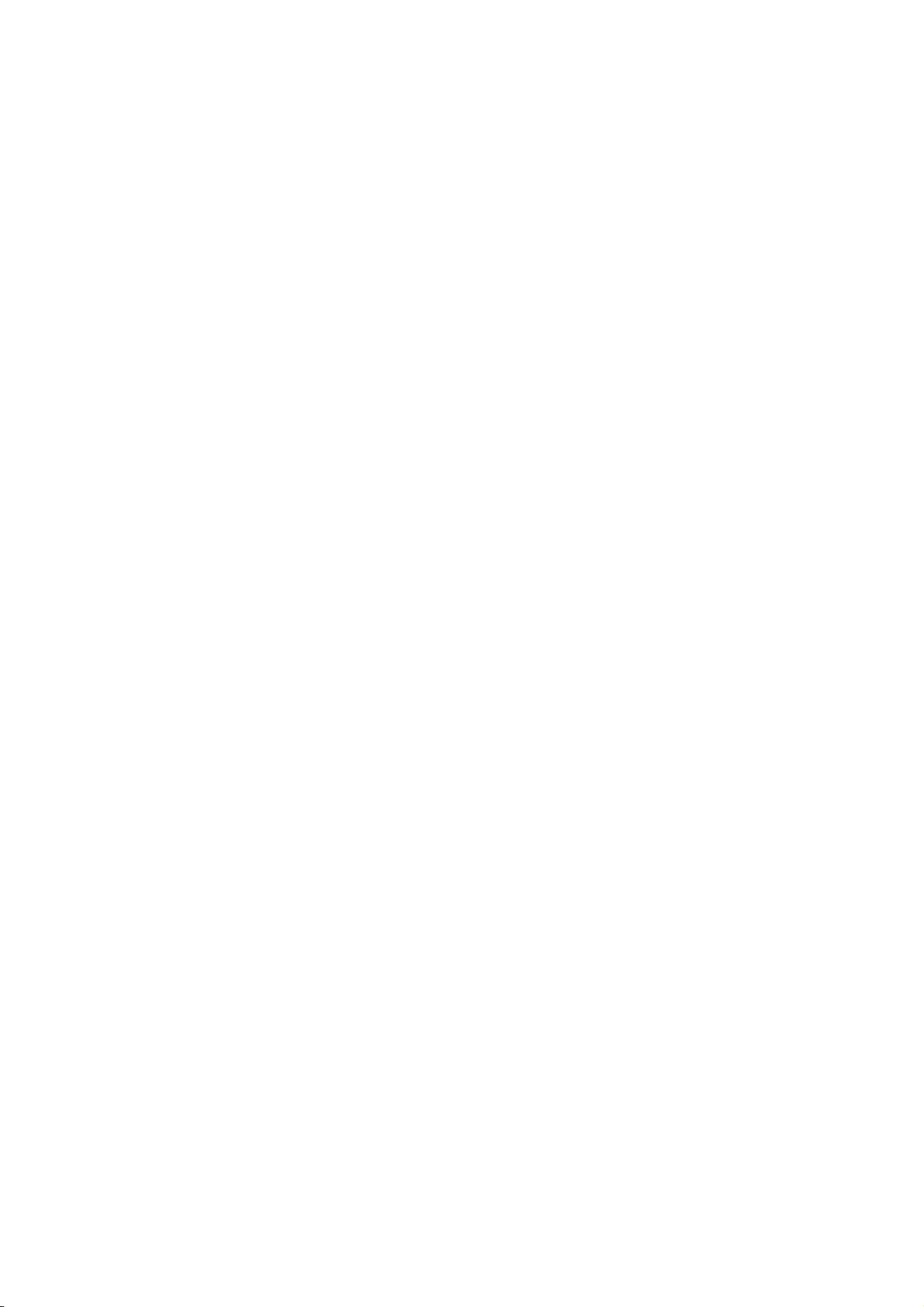
Requisiti di sistema
Uno dei seguenti sistemi operativi:
• Windows
• Windows
• Windows
• Windows
• Mac™ OS 10.0 o successivi
• Linux™ Kernel 2.4 o successivi
®
98SE
®
Me
®
2000
®
XP
Promemoria
1. Tenere il T.sonic™ 310 lontano dal calore, dalla luce solare diretta e dall’umidità. Non piegarlo,
fletterlo o bagnarlo.
2. Assicurarsi che il tasto LOCK sia posizionato su “OFF” prima di accendere l’unità
3. Aprire o chiudere il T.sonic™ 310 sempre afferrando i lati dell’unità.
4. Seguire le procedure che si trovano nella sezione “Rimozione sicura del T.sonic per
rimuovere il T.sonic™ 310 dal sistema
Attenzione: Rischio di Sordità
1. L’utilizzo ripetitivo e regolare di auricolari e cuffie a un livello di volume al di sopra di 80 decibel
può dare la falsa impressione che il livello dell’audio non sia abbastanza alto. Di conseguenza
si può essere spinti ad aumentare progressivamente il volume, senza accorgersi dei danni che
è possibile arrecare al proprio orecchio.
2. Per proteggere la propria salute e il proprio udito, mantenere il volume del Mp3 sotto gli 80
decibel e non utilizzare per un periodo di tempo prolungato. Smettere immediatamente di
utilizzare l’apparecchio se si rilevano sintomi come mal di testa, nausea o alterazioni dell’udito.
3. Il lettore Mp3 è limitato ad un volume di 100 decibel.
4. Sia il lettore Mp3 sia gli auricolari sottostanno alla normativa francese che riguarda i walkman
musicali (legge del 24 Luglio 1998)
5. Prima di utilizzare auricolari differenti, accertarsi che le loro caratteristiche tecniche siano simili
a quelle delle cuffie originali.
4
Page 6
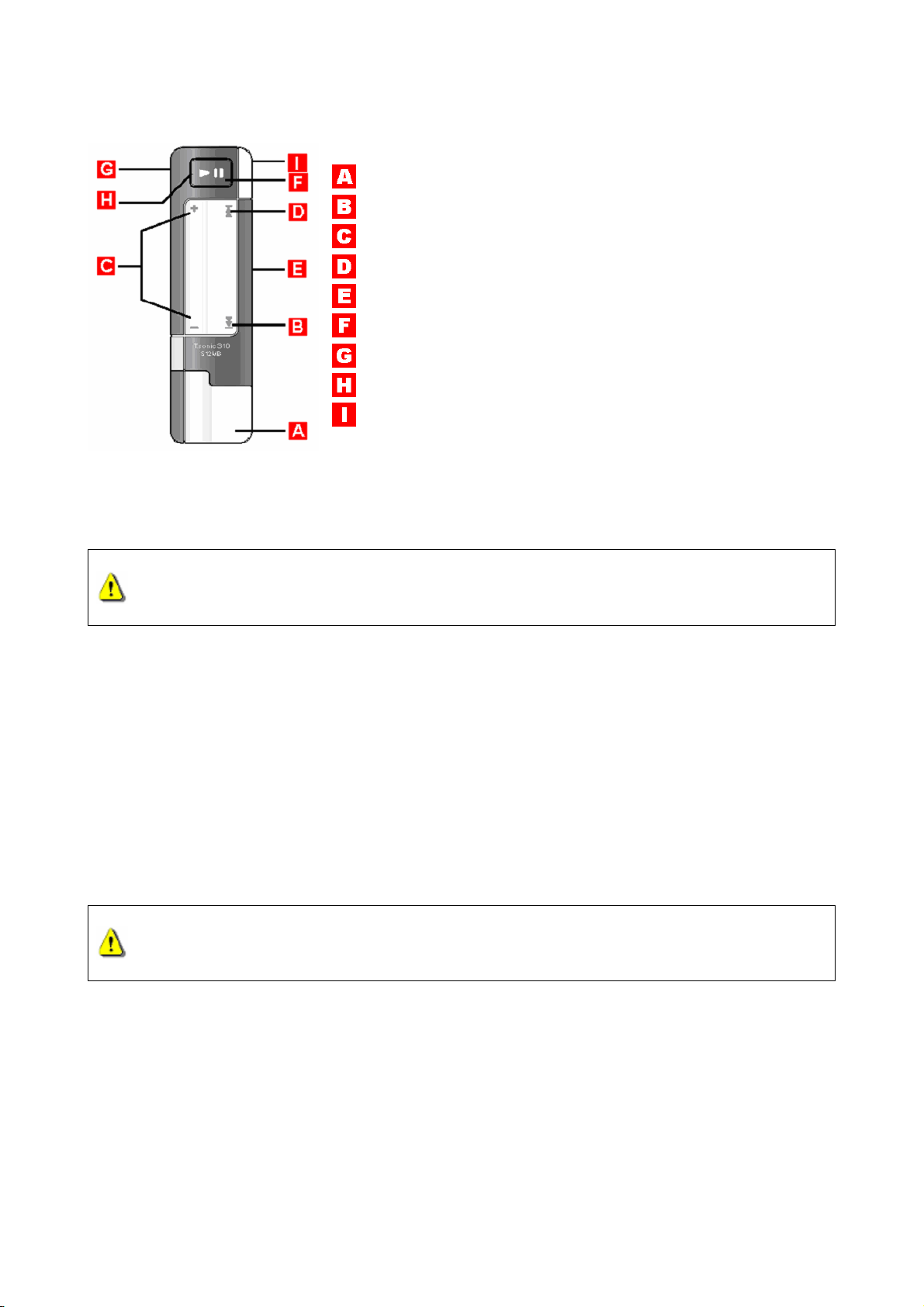
Anteprima del prodotto
:Connettore USB
:Selezione brano successivo
:VOLUME
:Selezione brano precedente
:Blocco funzioni
:PLAY/PAUSE & Tasto ON/OFF
:Presa cuffie audio = tasto ON/OFF
:LED
:Fessura a strappo collo/mano
Ricarica della batteria
Prima di utilizzare il T.sonic 310 per la prima volta è necessario caricare la
batteria per almeno 12 ore
1. Inserire il T.sonic™ 310 nel proprio desktop o notebook
2. Un LED rosso indica che la batteria si sta ricaricando
3. Quando il LED diviene verde la batteria è completamente carica
4. La batteria del T.sonic™ 310 impiegherà approssimativamente 4 ore per una carica
completa e circa 3 ore per raggiungere una carica dell 80%
5. Una carica completa della batteria permetterà di utilizzare il lettore per circa 18 ore
Descrizione LED
Il LED rosso indica approssimativamente un livello di carica della batteria
necessario fino a 2 ore di funzionamento.
Modalità MP3
• Durante l’ascolto un LED verde indica che NON occorre caricare la batteria.
• Un LED rosso indica che occorre caricare la batteria. Dal momento in cui il LED diventa
rosso si avranno a disposizione ancora 2 ore di utilizzo del dispositivo.
• Se si desidera accendere il proprio T.sonic™ 310 quando il tasto LOCK è posizionato
su ON, Il LED diventerà rosso.
• Se si accende il proprio T.sonic™ 310 e non sono stati inseriti file musicali nel lettore, il
5
Page 7
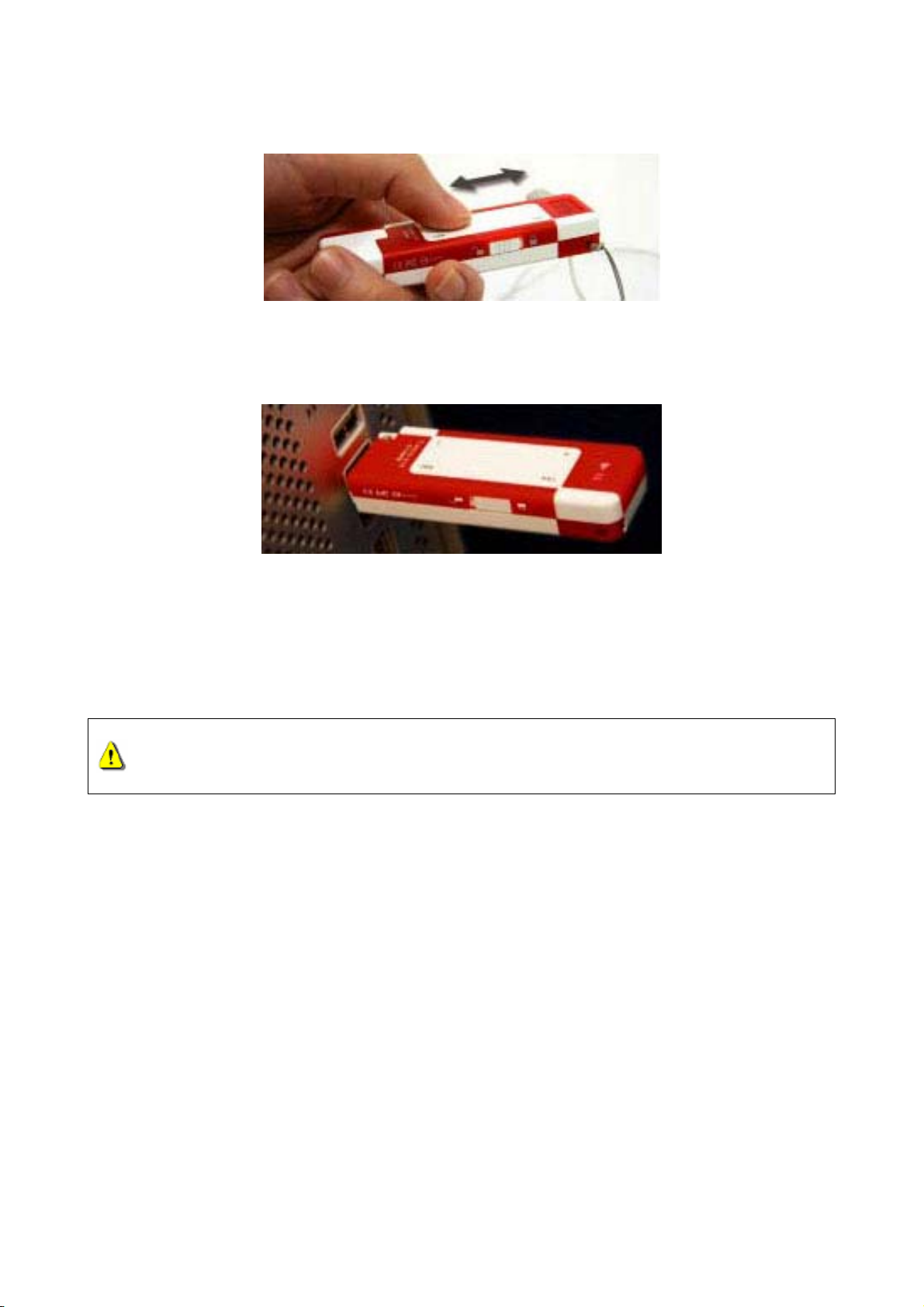
LED inizialmente diventerà verde per indicare che il lettore è acceso, e quindi diventerà
rosso.
Modalità Flash drive
• Il LED verde indica cha la batteria è completamente carica.
• Il LED rosso indica che occorre ricaricare la batteria.
Operazioni di base
Per utilizzare il lettore MP3 occorre inserire gli auricolari. Il T.sonic 310 non
funziona semplicemente disinserendo e inserendo gli auricolari
Accensione
Inserire gli auricolari e premere il tasto PLAY/PAUSE per accendere l’unità. Il LED verde indica
l’attività del lettore e la carica della batteria dello stesso, il LED rosso indica un’azione non
effettuabile o che la batteria del lettore deve essere ricaricata.
Spegnimento
Premere e tenere premuto il tasto PLAY/PAUSE fino a che il dispositivo si spegne (si sentirà un
jingle di spegnimento) o disinserire gli auricolari.
Ascolto di un brano
Premere il tasto PLAY per ascoltare file MP3/WMA.
6
Page 8

Pausa
Premere il tasto PLAY/PAUSE durante l’ascolto per mettere in pausa il brano. Se la pausa durerà
più di 5 minuti, il T.sonic™ 310 si spegnerà automaticamente per risparmiare batteria.
Avanzamento alla traccia successiva
Premere il TouchPad [B] per avanzare alla traccia successiva.
Ritorno alla traccia precedente
Premere il TouchPad [A] per tornare alla traccia precedente.
Avanzamento veloce
Premere e tenere premuto il TouchPad [B] per far avanzare
velocemente la traccia.
Riavvolgimento veloce
Premere e tenere premuto il TouchPad [A] per riavvolgere
velocemente la traccia.
Aumento del volume
Far slittare [B to A] sul TouchPad per aumentare il livello di volume.
Diminuzione del volume
Far slittare verso il basso [A to B] sul TouchPad per diminuire il livello di volume.
Blocco
Quando il tasto del blocco è posizionato su tutte le funzioni del lettore sono disattivate
7
Page 9

Installazione Driver
Installazione driver per Windows® 98SE
1. Inserire il CD Driver nel CD-ROM (è supportato l’Auto-Run). Selezionare il tasto Windows 98
Driver Installation.
2. Selezionare “Next” per continuare.
3. La guida InstallShield Wizard accompagnerà durante il processo d’installazione.
4. Dopo che I driver sono stati installati, inserire il proprio T.sonic™ 310 in una porta USB
disponibile. Apparirà la nuova finestra di dialogo New Hardware Found.
5. Il computer individuerà automaticamente il nuovo dispositivo. Un nuovo drive Disco removibile
con una lettera drive verrà nuovamente assegnata e apparirà nella finestra Risorse del
computer
8
Page 10

Installazione driver per Windows® Me, 2000, and XP
Non sono necessari driver. Questi sistemi operativi di Windows hanno driver integrati. Basterà
inserire semplicemente il proprio T.sonic™ 310 in una porta USB disponibile e Windows istallerà i
file necessari. Un nuovo drive Disco removibile con una lettera drive verrà nuovamente assegnata
e apparirà nella finestra Risorse del computer
Installazione del Driver in Mac™ OS 10.0 o successivo
Non è richiesto nessun drive. Occorre semplicemente collegare il T.sonic™ 310 alla porta USB e il
computer riconoscerà automaticamente il dispositivo.
Installazione del driver in Linux™ Kernel 2.4 o successivo
Non è richiesto nessun drive. Occorre semplicemente collegare il T.sonic™ 310 alla porta USB e
montarlo.
Esempio: 1. Creare prima la directory /mnt/T.sonic:
mkdir /mnt/T.sonic
2. Montare il T.sonic:
mount –a –t msdos /dev/sda1 /mnt/T.sonic
9
Page 11

Installazione Utility
1. Inserire il CD driver nel Cr-Rom (funzione Auto-Run supportata). Selezionare il tasto
T.sonic™ 310 Utility
2. Seguire le istruzioni sullo schermo per completare l’installazione delle utility.
3. Eseguire il programma utility in Start -> Programs -> T.sonic 310 -> T.sonic 310 Utility.
Funzione blocco computer
Una volta che la funzione PC-Lock è possibile utilizzare il proprio T.sonic™ 310 come una chiave
per bloccare il proprio computer, proteggendolo dall’utilizzo di estranei.
La funzione di PC-Lock non è supportata nei sistemi operativi Mac o Linux.
Per utilizzare la funzione PC-Lock è necessario accedere nel sistema operativo Windows
con i diritti dell’ Administrator.
Funzione Blocco Computer per Windows® 98SE, Me, 2000, e XP
1. Selezionare il tasto PC-Lock nella finestra T.sonic™ 310 Utility.
2. Apparirà la seguente finestra.
10
Page 12

3. In questa finestra è possibile attivare la funzione PC-Lock, cambiare il Messaggio di
screen saver e il Timer di PC-Unlock.
Blocco del proprio Computer
Dopo aver abilitato la funzione PC-Lock, il proprio computer verrà bloccato ogni volta che il
T.sonic™ 310 verrà rimosso. Se il computer è bloccato, lo schermo mostrerà lo stato di
blocco come viene mostrato nell’immagine che segue.
Sblocco del proprio computer
Per sbloccare il proprio computer occorre re-inserire il T.sonic™ 310. Lo stato di blocco
scomparirà dallo schermo e ora si potrà nuovamente utilizzare il proprio computer. Lo stato
di blocco del computer verrà abbandonato automaticamente anche nel caso in cui il tempo
di blocco finirà.
11
Page 13

Funzione di Boot
Il T.sonic™ 310 può essere configurato per servire come disco Boot MS-DOS.
Una volta completata questa procedura, il T.sonic™ 310 potrà essere utilizzato per eseguire il boot
del proprio computer, permettendo l’esecuzione dei programmi MS-DOS. Il T.sonic™ 310 non può
diventare un disco di recupero di Windows, e non si può nemmeno avviare windows dal proprio
T.sonic™ 310. Dopo il boot con T.sonic™ 310, se si desidera avviare Windows, è necessario
attivare windows dal proprio hard drive, oppure da un disco d’emergenza precedentemente creato.
Per utilizzare la funzione di Boot-Up, è necessario effettuare l’accesso nel sistema operativo
Windows con i diritti dell’ Administrator.
Requisiti di sistema per la funzione di Boot
• Un desktop o un notebook che supporta USB-ZIP, o USB-HDD come Primo
dispositivo Boot nel BIOS
Attivazione della funzione di Boot
1. Selezionare il tasto Boot-Up nella finestra T.sonic™ 310 Utility.
2. Apparirà la seguente finestra, scegliere il tipo di boot-up necessario (USB HDD o USB
ZIP, I quali sono stati posizionati come First Boot Device nel BIOS) e selezionare
Create Boot Disk.
3. Cliccare sul tasto “OK” per rendere il Flash Drive un dispositivo Bootabile.
12
Page 14

Funzione di Partizione&Sicurezza
Tipi di Partizione
É possibile partizionare il T.sonic™ 310 in due modalità. I due tipi sono:
Tipo n° 1: “Public Area Only”
Questa è la tipologia di partizione di default del T.sonic™ 310. Essa permette che chiunque possa
accedere all’intero volume della memoria del T.Sonic 310. Non è quindi stabilita alcuna area di dati
sicura.
Area pubblica
Tipo n°2: “Area pubblica e privata”
Il T.sonic™ 310 si può partizionare come Logical Unit Number (LUN), il quale contiene un’area
Pubblica e un’area privata. I dati sicuri posso essere posizionati nella Security Area, la quale è
protetta da una password. L’accesso ai dati nell’area pubblica non ha restrizioni.
Area Pubblica
Selezionare il tasto Partition nella finestra T.sonic™ 310 Utility.
1.
Log Out / Log In
Area privata
2. Apparirà la seguente finestra.
13
Page 15

3. Con il cursore, selezionare la percentuale di spazio pubblica/privata. Inserire la
password e la frase di reminder, nel caso si dimentichi la password.
4. Cliccare il tasto “Start” per completare il setup della partizione.
Accesso dei dati nell’area privata
1. Selezionare il tasto Login/out nella finestra T.sonic™ 310 Utility.
2. Apparirà la seguente finestra.
3. Inserire la password corretta e selezionare Login.
4. L’Area privata ora apparirà e tutto è pronto per l’utilizzo.
14
Page 16

Disconnettersi dall’area privata
1. Assicurarsi che i file non siano in uso e che non vi sia alcun trasferimento di dati in corso
da e verso il T.sonic™ 310.
2. Cliccare il tasto Logout nella finestra T.sonic™ 310 Utility. Una volta completato con
successo la procedura di Log Out per l’Area Privata del proprio T.sonic™ 310,
solamente i dati presenti nell’ Area Pubblica saranno accessibili.
Cambio della password
1. Selezionare il tasto Password nella finestra T.sonic™ 310 Utility.
2. Apparirà la seguente finestra:
Inserire la Vecchia Password, e la Nuova Password e la Conferma della nuova Password in
3.
ogni campo (il numero massimo di caratteri per una password è 8). E’ inoltre possibile inserire
un Suggerimento password per impostare un promemoria per la nuova password. Selezionare
“OK”.
15
Page 17

Se si dimentica la Password
Se si dimentica la propria password, si può utilizzare il “suggerimento password” per
ricordarla. Se non si riesce a recuperare la password neanche con il suggerimento, l’unica
cosa possibile è attivare ancora la funzione di partizione per partizionare il proprio
T.sonic 310. Sfortunatamente tutti i dati presenti nella “Area Privata” verranno persi
durante questa procedura. Avrai la possibilità di creare una copia del backup dei dati nell’
Area Pubblica ma tutti i dati presenti nell’area privata verranno persi permanentemente.
Funzione di ripristino
Se il proprio T.sonic™ 310 si è danneggiato, è possibile utilizzare il programma di Ripristino per
riportarlo alle impostazioni di default. Prima di utilizzare la funzione di Ripristino, si consiglia di
leggere le seguenti sezioni attentamente.
La funzione di Ripristino non è supportata nei sistemi operativi Mac o Linux.
Per utilizzare la funzione di ripristino, è necessario accedere al sistema operativo di Windows
con i diritti di amministratore.
Attivare il programma di ripristino cancellerà tutti i dati presenti nel proprio T.sonic™ 310.
Se ci sono settori danneggiati nel chip della flash memory del T.sonic 310, la misura della
memoria del T.sonic 310 dopo l’attivazione del programma di ripristino sarà minore rispetto
a quella originale.
1. Eseguire il ripristino in Start -> Programmi -> T.sonic 310 -> Recovery.
2. Apparirà la seguente finestra.
3. Selezionare“Start” per ripristinare il T.sonic™ 310.
16
Page 18

Rimozione sicura del proprio T.sonic™ 310
Rimuovere il T.sonic™ 310 in Windows 98SE
Staccare il proprio T.sonic direttamente dal proprio sistema quando i dati non si stanno
trasferendo.
Rimuovere il T.sonic™ 310 in Windows® Me, 2000, e XP
1. Selezionare l’icona dalla barra del sistema.
2. Apparirà il pop-up “Rimozione sicura dell’hardware”. Selezionarlo per continuare.
3. Apparirà un messaggio: la periferica ‘USB Mass Storage Device’ potrà ora essere rimossa
tranquillamente dal sistema.
Rimuovere il T.sonic in Mac OS 10.0, o versioni successive e Linux™
Kernel 2.4, o versioni successive
Trascinare e lasciare l’icona corrispondente al proprio T.sonic™ 310 nel cestino. Quindi rimuovere
il proprio T.sonic™ 310 dalla porta USB.
17
Page 19

Analisi dei guasti
Se vi sono problemi con il proprio T.sonic™ 310, per prima cosa controllare le informazioni
elencate prima di portare il proprio T.sonic™ 310 a riparare. Se non si è grado di rimediare al
problema grazie ai seguenti consigli, per favore consultare il proprio dealer, il centro di assistenza,
o la sede locale di Transcend. Noi abbiamo anche un FAQ e un supporto sul nostro sito web.
Il CD Driver non può auto-installarsi su Windows
Entra in Gestione periferiche nel Pannello di controllo e attiva la funzione Auto-insert del drive
CD-ROM. In alternativa puoi eseguire manualmente il t.310.exe dal driver.
Il sistema operativo non può rilevare il T.sonic™ 310
Controllare quanto segue:
1. Il tuo T.sonic™ 310 è connesso propriamente alla porta USB? Se non lo è, estrarlo ed inserirlo
nuovamente.
2. Il tuo T.sonic™ 310 è connesso alla tastiera Mac? Se lo è, estrarlo ed inserirlo invece in una
porta USB disponibile sul tuo desktop.
3. La porta USB è funzionante? Se non lo è, fare riferimento al manuale dell’utente del proprio
computer (o scheda madre) per attivarla.
4. E’ installato il driver necessario? Se il tuo computer sta utilizzando Windows
necessario inserire il CD con i Driver nel CD ROM e fare riferimento alla sezione “Driver
Installation for Windows
proprio T.sonic™ 310. Non è richiesto il driver per Windows
versioni seguenti o Linux Kernel 2.4 o versioni seguenti.
98SE” per completare l’installazione del driver prima di utilizzare il
ME/2000/XP, Mac OS 10.0 o
98 SE, è
Mancata accensione
Controllare quanto segue:
1. Il T.sonic™ 310 è connesso al proprio Computer? Se lo è, disconnetterlo.
2. Il tasto LOCK è posizionato su “HOLD Se lo è posizionarlo su “OFF”.
3. Gli auricolari sono connessi all’earphone jack? Se non lo sono, inserirli.
4. La batteria è esaurita? Se lo è, sostituirla con una nuova.
Non è possibile scaricare file MP3 o WMA file sul T.sonic™ 310
18
Page 20

Disinstallare il driver e re-installarlo.
I tasti non funzionano
Controllare per vedere se il tasto LOCK è posizionato su “HOLD”. Se lo è, posizionarlo su “OFF”.
Non è possibile ascoltare le tracce musicali
Controllare quanto segue:
1. Ci sono file Mp3 o WMA nella Directory principale del proprio T.sonic 310? Se non c’è,
sarebbe necessario scaricare i file musicali dal proprio computer o da Internet (solo file Mpeg 1
Layer 3 e WMA compressi a 32Kbps–320Kbps sono supportati).
2. Gli auricolari sono connessi bene all’apposito jack? Se non lo sono, collegarli correttamente.
3. Il volume è alto abbastanza? Se non lo è, premere il pulsante Up (Volume Up) fino a che la
musica non si sente.
L’ascolto della traccia è intermittente
Reinserire gli auricolari nel jack per assicurarsi che siano inseriti correttamente
Il T.sonic™ 310 non funziona correttamente
Se il proprio T.sonic 310 non risponde o si blocca, occorrerà semplicemente togliere e re-inserire
gli auricolari per resettare il T.sonic 310.
.
Non è possibile trovare i file appena copiati sul T.sonic 310
Ricopiare i file e fare riferimento alla sezione “Rimuovere con sicurezza il proprio T.sonic™ 310”
per rimuovere il T.sonic™ 310 dopo che il processo di copiatura è terminato.
Un file appena cancellato appare ancora
Cancellare nuovamente il file e fare riferimento alla sezione “Rimozione sicura del T.sonic™ 310”
per rimuovere il T.sonic dopo che il processo di cancellazione è completato.
L’utility del T.sonic 310 non può essere eseguita
19
Page 21

é necessario accedere al sistema operativo di Windows con i diritti dell’amministratore per eseguire
l’utility.
20
Page 22

Specifiche
• Misura: 85,5 × 23,8 × 12 mm
• Peso: 29 g (con batteria)
• Mantenimento dei dati: Fino a 10 anni
• Cicli di cancellazione:
• Rapporto segnale/rumore:
• Durata della batteria
stimata:
• Formati file musicali: MP3 e WMA
• Rapporto di compressione: 32 Kbps–320 Kbps
• Certificati:
>100.000 volte
> 83dB
18 ore a piena carica
CE, FCC, BSMI
Informazioni per l’ordine
Dimensioni della
memoria
Transcend P/N
512MB TS512MMP310
1GB TS1GMP310
21
Page 23

Garanzia limitata T.sonic
“Above and beyond” è lo standard che Transcend pone per il servizio clienti. L’azienda si
posiziona consistentemente per essere significativamente al di sopra delle norme aziendali.
Tutto questo fa parte del nostro impegno alla Customer Satisfaction.
Tutte le Informazioni Transcend , Inc (Transcend) prodotti sono garantiti e testati per evitare difetti
nei materiali e nella lavorazione e per essere conformi alle specifiche pubblicate. Se il T.sonic di
Transcend dovesse avere problemi nel suo funzionamento durante il normale uso dovuto ad una
impropria lavorazione o a difetti di materiale entro il periodo di garanzia, Transcend si preoccuperà di
riparare o sostituire il prodotto malfunzionante. La garanzia è soggetta alle condizioni e limitazioni
descritte in questo documento.
Durata della garanzia: il T.sonic di Transcend è coperta da garanzia per un periodo di due (2) anni
dalla data di acquisto. Transcend esaminerà il prodotto e deciderà se questo verrà riparato o
sostituito. Tale decisione sarà finale e obbligatoria. In caso di sostituzione Transcend si riserva tutti i
diritti per fornire un prodotto equivalente e funzionante.
Limiti: la garanzia non è applicata a prodotti che si guastano per incidenti, abusi, maltrattamenti,
installazione impropria, alterazioni, usi impropri, calamità naturali o problemi di elettricità. Il T.sonic
di Transcend deve essere usato in base alle conformità degli standard industriali. Transcend non si
prenderà la responsabilità per danni causati da terzi. Transcend non è da considerarsi in nessuna
circostanza responsabile per alcuna conseguenza indiretta, o danni incidentali, perdita di profitto,
perdita di investimenti, perdita di accordi commerciali o di altro genere, o interferenze nei rapporti
d’affari in seguito alla perdita di dati. Transcend, inoltre, non è responsabile per danni o fallimenti di
terze parti dell’equipment, anche se l’azienda è stata informata della possibilità. Questa limitazione
non è applicabile nel momento in cui questa fosse illegale o non forzata sotto le regolamentazioni
delle leggi applicabili.
Recesso: I limiti di garanzia appena descritti sono esclusivi, con nessun’altra garanzia inclusa,
implicita o stabilita, ma non limitata a nessun‘altra garanzia commerciale per particolari scopi. La
garanzia non fornisce alcun supporto tecnico o informazioni da parte di Transcend.
Registrazione Online: per avere il servizio di garanzia, occorre registrare il prodotto di
Transcend sul sito entro 30 giorni dall’acquisto.
Registrazione online: http://www.transcend.nl/registration
Transcend Information, Inc.
www.transcend.nl
*The Transcend logo is a registered trademark of Transcend Information, Inc.
*All logos and marks are trademarks of their respective companies.
22
